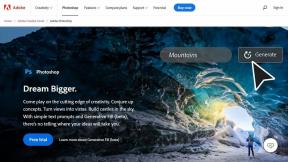Co je to systémová proměnná prostředí, jak ji upravit ve Windows
Různé / / November 29, 2021
Kdykoli píšu obsah související s Android rootování a ADB přístup, často žádám čtenáře, aby přidali konkrétní cestu Proměnná prostředí systému Windows aby mohli provést příkaz globálně. Zdá se však, že většina uživatelů má potíže s pochopením toho, co nastavení cesty proměnné prostředí ve skutečnosti znamená a způsob, jak ji upravit ve Windows tak, aby obsahovala cestu.
Dnes vám ukážu, jak můžete upravit proměnnou prostředí ve Windows, ale než to uvidíme, pochopme, co to skutečně znamená.
Co znamená proměnná prostředí
Proměnná prostředí je významná pouze tehdy, pokud jste práce na příkazovém řádku Windows. Pro lepší pochopení uvedu příklad. Předpokládejme, že zadáte příkaz ipconfig zjistit, Konfigurace IP vašeho počítače. Bez ohledu na to, ve které složce se v příkazovém řádku nacházíte, systém Windows příkaz rozpozná a automaticky jej spustí. Pokud se však pokusíte spustit jakýkoli spustitelný soubor ve složce, aniž byste do složky skutečně přešli, systém Windows nebude schopen příkaz rozpoznat.

Není to tak, že Windows má měkký roh pro příkaz ipconfig, ale cestu, kde je ipconfig příkaz se nachází v systému, tj. system32 je nakonfigurován v prostředí Windows Proměnná podle výchozí. Jde tedy o to, že pokud chcete spustit jakýkoli soubor na příkazovém řádku, bez ohledu na to, ve které složce se nacházíte, budete pro něj muset nastavit proměnnou cestu prostředí.
Pojďme se tedy nyní podívat, jak můžeme nastavit proměnnou prostředí ve Windows, aby zahrnovala cestu ke složce.
Nastavení složky prostředí Windows
Krok 1: Otevřete Průzkumníka Windows a přejděte na Počítač. Zde klikněte na Systémové vlastnosti otevřete Vlastnosti systému počítače.

Krok 2: Po otevření vlastností systému Windows klikněte na odkaz Pokročilé systémové nastavení na levém postranním panelu.

Krok 3: V Pokročilých vlastnostech systému klikněte na tlačítko Proměnná prostředí otevřete Proměnnou prostředí.

Krok 4: Pod uživatelskou proměnnou dvakrát klikněte na CESTA otevřít. Nyní můžete do textového pole přidat cestu ke složce. Ke sloučení dvou nebo více cest použijte středník (;).

Nakonec stiskněte tlačítko OK pro uložení nastavení a zavření všech oken. Nyní můžete přistupovat ke spustitelným souborům z nakonfigurované cesty globálně na příkazovém řádku.

Závěr
To byl způsob, jak můžete upravit a zahrnout vlastní cestu k proměnné prostředí Windows v systému Windows pro spuštění souboru v příkazovém řádku. Snažil jsem se, co jsem mohl, aby to bylo co nejjednodušší, ale pokud máte nějaké otázky, které byste chtěli, abych vám je vyjasnil, stačí, když napíšete komentář.